谷歌输入法模糊拼音设置根据习惯选择容易混淆的模糊音
摘要:想知道谷歌输入法怎么设置模糊拼音?具体有哪些步骤?请看小编为大家带来的详细介绍,希望能帮助到大家。谷歌输入法模糊拼音设置教程:第一步:打开谷...
想知道谷歌输入法怎么设置模糊拼音?具体有哪些步骤?请看小编为大家带来的详细介绍,希望能帮助到大家。
谷歌输入法模糊拼音设置教程:
第一步:打开谷歌输入法的状态栏

第二步:点击“设置”的图标(要启用模糊拼音,只需点击输入状态栏上的"设置"键),选择"属性设置" ------- "拼音模式"选项卡,选中"启用模糊拼音"复选框即可。

在启用模糊拼音模式后,您还可以根据您自己的语言习惯,选择容易混淆的模糊音。为此,只需点击"模糊音设置"按钮,将您容易混淆的音节选中即可。

设置好以后点击确定哦!
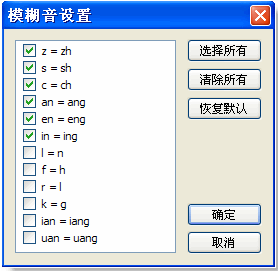
【谷歌输入法模糊拼音设置根据习惯选择容易混淆的模糊音】相关文章:
★ qq输入法怎么打空白?qq拼音输入法空格字符输入方法介绍
下一篇:
日语输入法怎么用?日语输入法使用方法
